ブログを運営していて、自分で満足する内容で記事が書けたけど『もっと読みやすくしたい』と思う事がよくあります。
一つの案としてですが、目次があれば読んでくれる人が、その記事の読みたい所にすぐ飛べるのでもっと読みやすくなりますよ!
今回はTOC+(Table of Contents Plus)の使い方や設定方法、また見出しの非表示のやり方を解説して参ります。
もくじ
Table of Contents Plusの使い方や設定方法
やっぱり知りたい情報まですぐに飛んでいける方が、読んでいる方としては有り難いですよね。
僕自身も実際に、何か調べる時に目次があると、その記事の細かい全体像が分かるので迷わず知りたい情報までたどり着くことが多いです。
これから行こうとしているスイーツのお店について調べた時、営業時間やお店の場所などがすぐに分かると助かりますよね!
では早速、記事中に目次を自動作成してくれるプラグイン『Table of Contents Plus』を設定していきましょう。
『プラグイン』→新規追加から『Table of Contents Plus』と検索すると出てきます。
TOCで検索しても出てきますが、ちょっと下の方に表示されますね。
こちらを『今すぐインストール』し有効化まで済ませましょう!
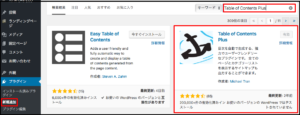
有効化まで完了すれば、ダッシュボードの設定に『TOC+』が追加されます。
この『TOC+』を選択して細かく設定していきましょう!
Table of Contents Plusの設定方法
ここからはTable of Contents Plusの細かい設定について解説していきます。
ダッシュボードの『設定』→『TOC+』を選択し、設定画面を表示しましょう。
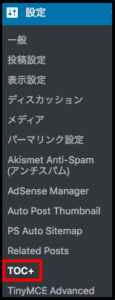
設定画面を開くと分かりますが、変更出来る場所が色々あるので最初は分かりづらいですよね…。
しかし、ポイントだけ設定すればすぐに使えるようになるので実はすごく簡単ですよ!
一つずつ確認していきましょう。
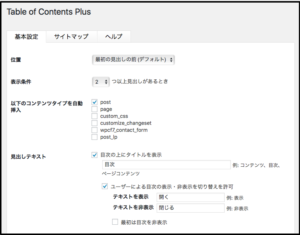
位置
位置では、『最初の見出し前』『最初の見出し後』『上』『下』と4箇所選ぶことが出来ます。
ここはデフォルトで設定されている『最初の見出し前』のままが良いと思います!
冒頭の書き出しの後に目次が表示されるので、一番自然な流れで読む事が出来るのではないでしょうか。
表示条件
表示条件では、いくつ見出しがあると目次が表示されるか設定出来ます。
以下コンテンツタイプを自動挿入
以下コンテンツタイプを自動挿入では、 『post』『page』『custom_css』『customize_changeset』『wpcf7_contact_form』『post_lp』への目次を設定が出来ます。
こちらは複数選択して設定することも出来ます!
デフォルトでは『page』にチェックが入っていますが、『post』に変更しておきましょう。
見出しテキスト
見出しテキストでは、記事中に目次が表示されるタイトルを変更する事が出来ます。
最初は『Contens』になっていますが、『もくじ』『目次』など読む方に分かりやすく変更しましょう!
階級表示、番号振りなどの設定
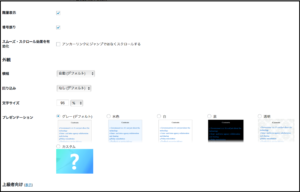
その他、『階級表示』『番号振り』『スムーズ・スクロール効果を有効化』『横幅』『回り込み』『文字サイズ』に関してはデフォルトのままで問題ありません。
もし変更したい所があれば、あとはご自身の好みに合わせて変更していくと良いですよ!
『プレゼンテーション』では、デザインを選ぶことが出来ますが、僕はグレー(デフォルト)のままで使用しています。
ブログの背景や色に合わせて見やすく変更すると良いですね!
関連記事:PS Auto Sitemapでサイトマップを自動作成!使い方や設定方法を解説
非表示のやり方は?
上記ではTable of Contents Plusの設定や使い方について解説してきました。
無事、記事中に目次を表示出来れば一応設定完了なのですが、『こんなに細かい目次までいらないよ!逆に見づらい…。』と思う方も居るかと思います。
そんな時は、表示されている目次の一部を非表示に出来ます!
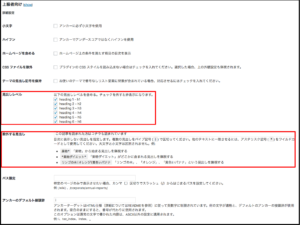
『上級者向け』を開き、『見出しレベル』のチェックと『除外する見出し』を設定すると非表示に出来ます!

見出しレベルではチェックを外すだけで設定完了です。
また除外する見出しでは、非表示にしたい文章を入力すれば非表示とに出来ますよ!
上の画像で『この記事を読まれた方はコチラも読まれています』という見出しは非表示にしたいので、この文章を除外する見出しに入力すれば設定完了です。
また『この記事を*』のように、*(アスタリスク)を付けることで除外する事も出来ます。
もし『除外する見出し』の設定が分かりづらい場合は、除外したい文章をそのまま入力すれば大丈夫です笑

まとめ

・Table of Contents Plusを使えば自動で目次を作ってくれる!
・基本設定の3つだけ変更すればすぐに使える。
・目次を一部非表示にしたい場合は、上級者向けから設定する事が出来る!
関連記事:Auto Post Thumbnailの使い方や設定方法は?面倒なアイキャッチを自動表示!
今回の記事はここまでです。
お役に立てれば幸いです!
何かご質問があれば相談してみてくださいね(^^)


















コメントを残す